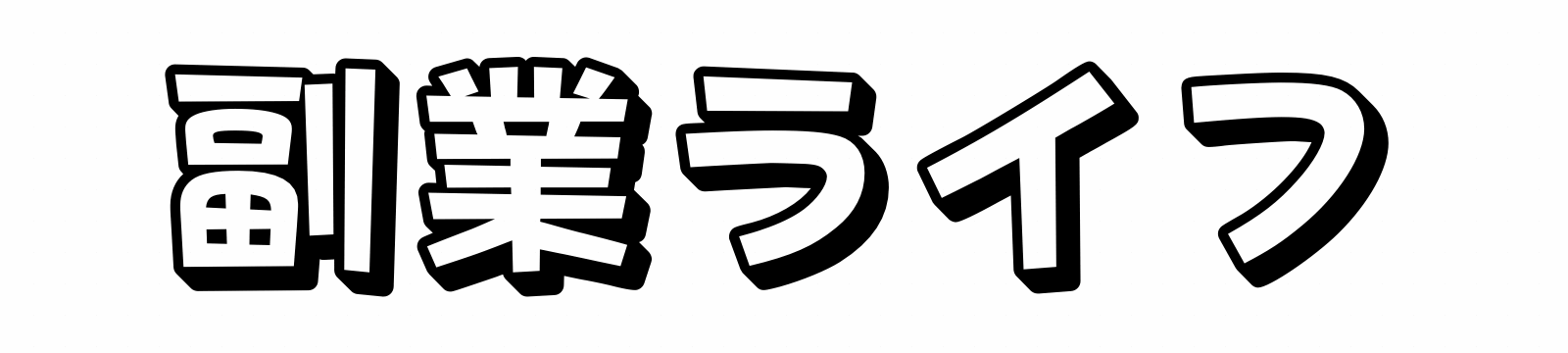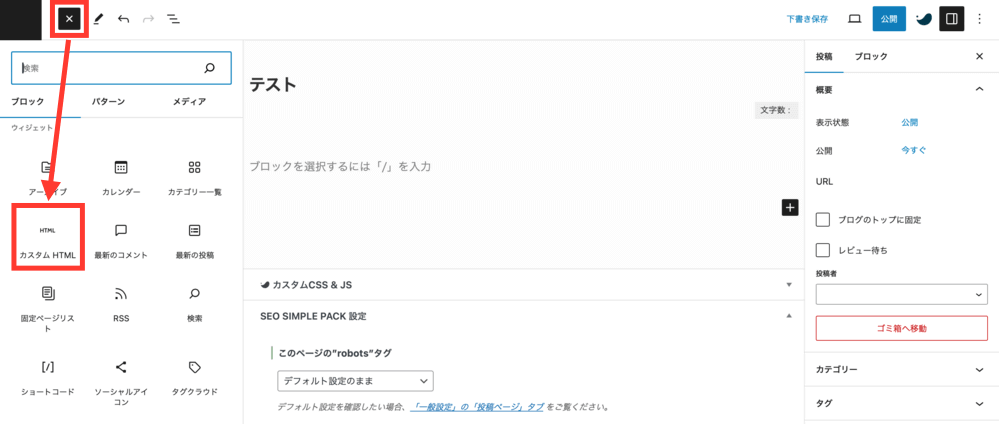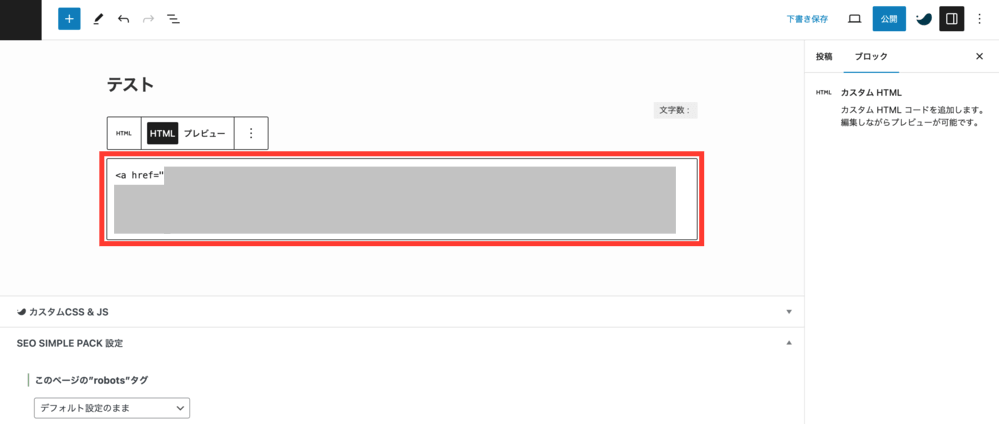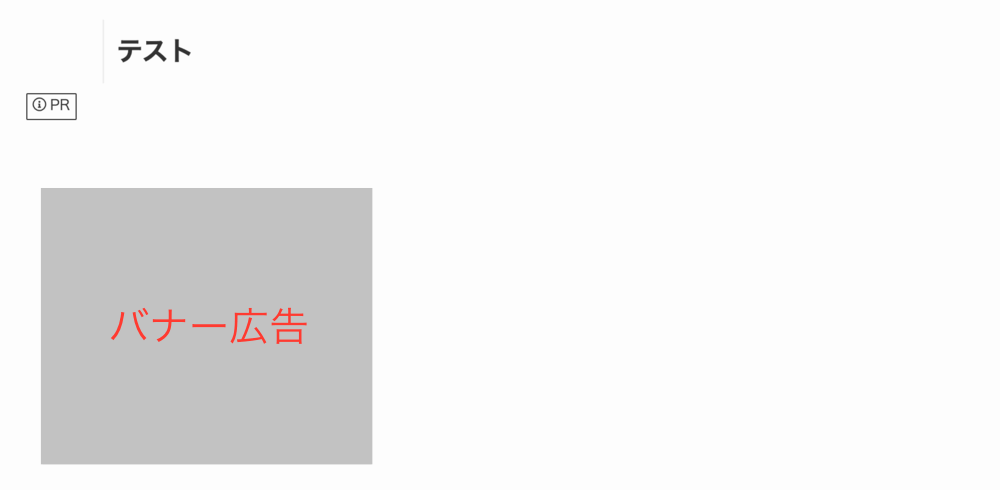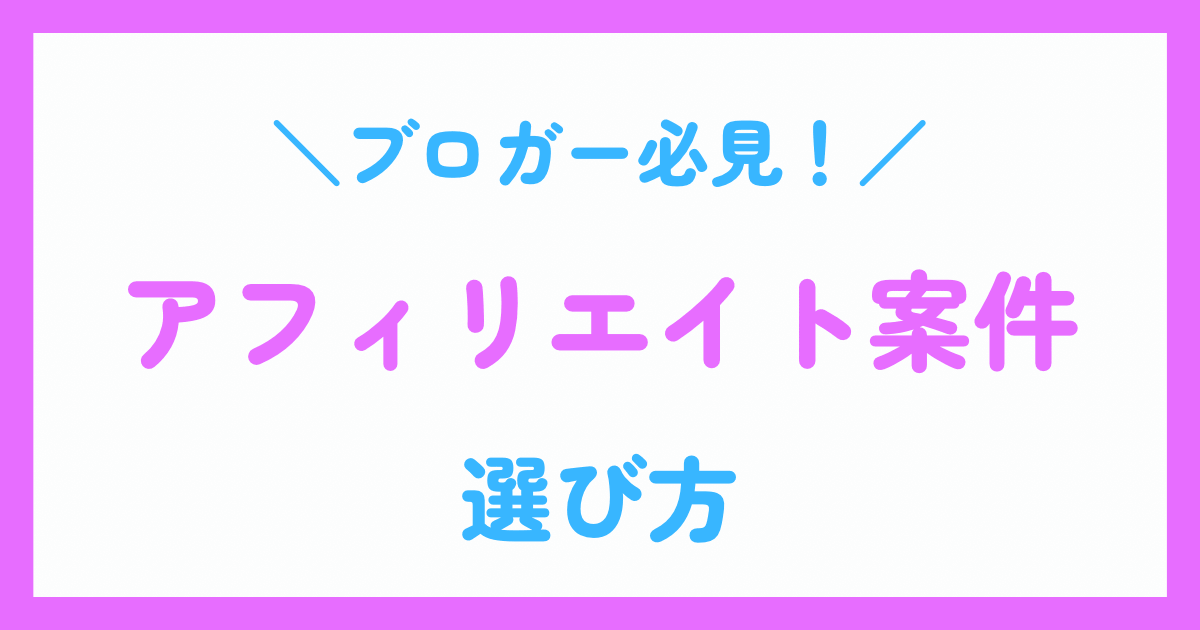- A8.net(エーハチネット)とは?
- A8.netの評判・口コミ
- A8.netの登録方法
- A8.netの使い方【アフィリエイト広告の貼り方】
本記事では、アフィリエイトASPの「A8.net
![]() 」について詳しく解説します。
」について詳しく解説します。
A8.netは国内最大級のASPで、アフィリエイトをするなら必ず登録しておくべきです。
登録の際に審査もないので、初心者の方でも安心して登録できますよ!
\ 国内最大級のASP! /
まだブログを開設していない方はこちら

A8.net(エーハチネット)とは?

| 登録審査 | なし |
|---|---|
| 強いジャンル | オールジャンル |
| 報酬支払日 | 月末締め翌々月15日払い |
| 最低支払額 | 1,000円 |
| 振込手数料 | 66円〜660円(振込先の銀行と振込金額により異なる) |
A8.net
![]() は、広告主数・登録サイト数などが国内最大級のASPです。
は、広告主数・登録サイト数などが国内最大級のASPです。
ASPとは、アフィリエイト・サービス・プロバイダーの略称で、アフィリエイターと広告主を仲介する会社のことです。
ASPに登録することで、ブログやSNSにアフィリエイト広告を掲載することができます。
幅広いジャンルの案件が多数あり、自分にぴったりの案件が見つかりやすいので、初めてアフィリエイトを始める方におすすめです。
また、「セルフバック」という自分で商品を購入しても報酬が発生するサービスも提供しているので、日常的に欲しいものがあった時にも活用できます。
初心者が最初に登録しておくべきASPのひとつです!
\ 国内最大級のASP! /
A8.netの登録審査はある?
結論、登録時の審査はありません。
審査がないため、ブログがあれば誰でも安心して登録できます。
厳密に言うと、ブログをまだ作っていなくてもファンブログ(A8.netの無料ブログ)を作れば登録が可能です。
まずは、審査なしのASPに登録してアフィリエイトを始めましょう!
A8.netの評判&口コミ
A8.net
![]()
![]()
A8.netの良い評判・口コミ
A8.netは、審査なしで登録できて、案件数も膨大です。
自分に合った案件が見つけやすいので、初心者に一番おすすめできるASPです。
\ 国内最大級のASP! /
A8.netの悪い評判・口コミ
A8.netは、振込手数料が高いのが難点ですね。
しかし、支払い方式で「キャリー・オーバー方式」を選択しておけば、振込申請をしない限り次月以降に繰り越すことが可能です。
\ 国内最大級のASP! /
A8.netの登録方法【最短3分!】
まずは、A8.net公式サイト
![]()
![]()
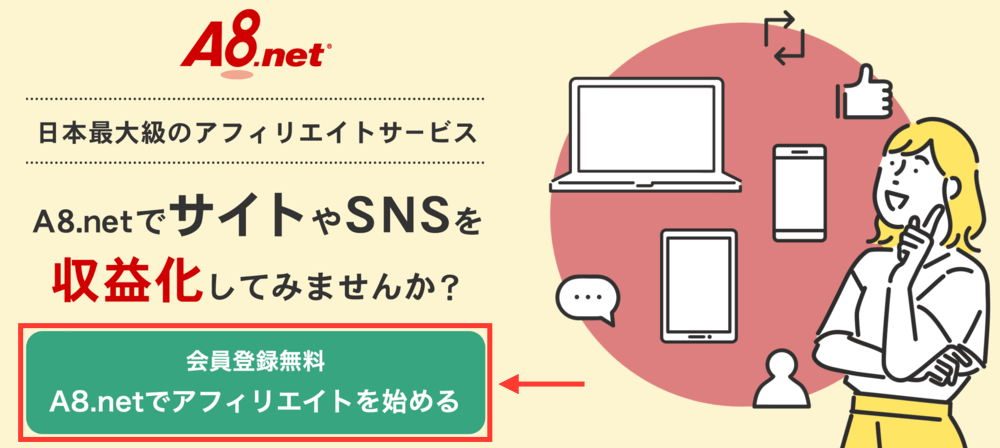
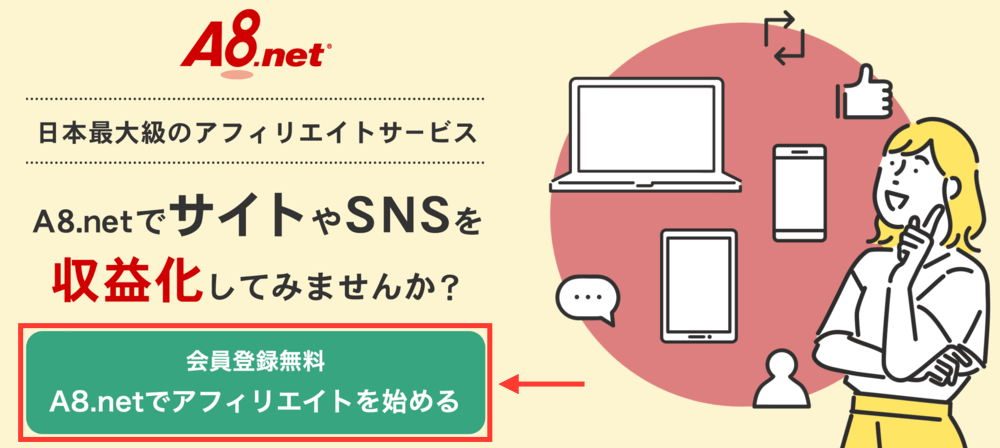
メールアドレスを入力して下にスクロールします。
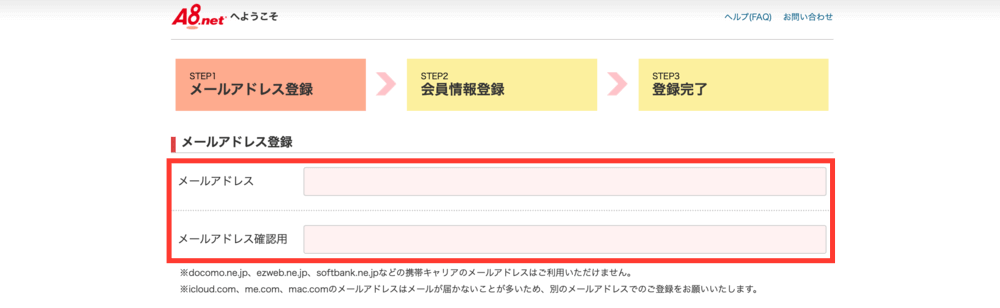
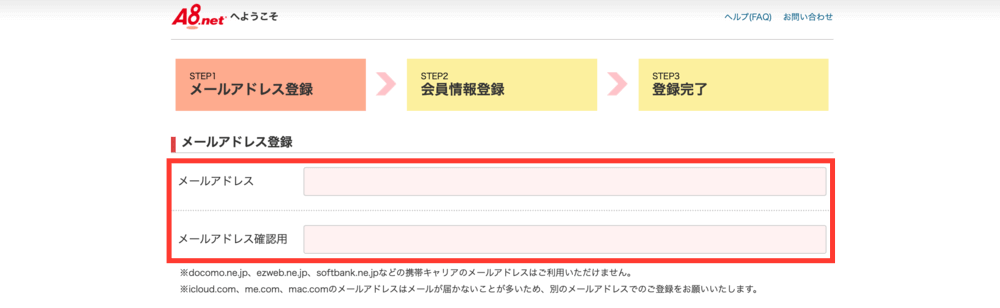
以下の2箇所にチェックを入れて「仮登録メールを送信する」をクリックします。
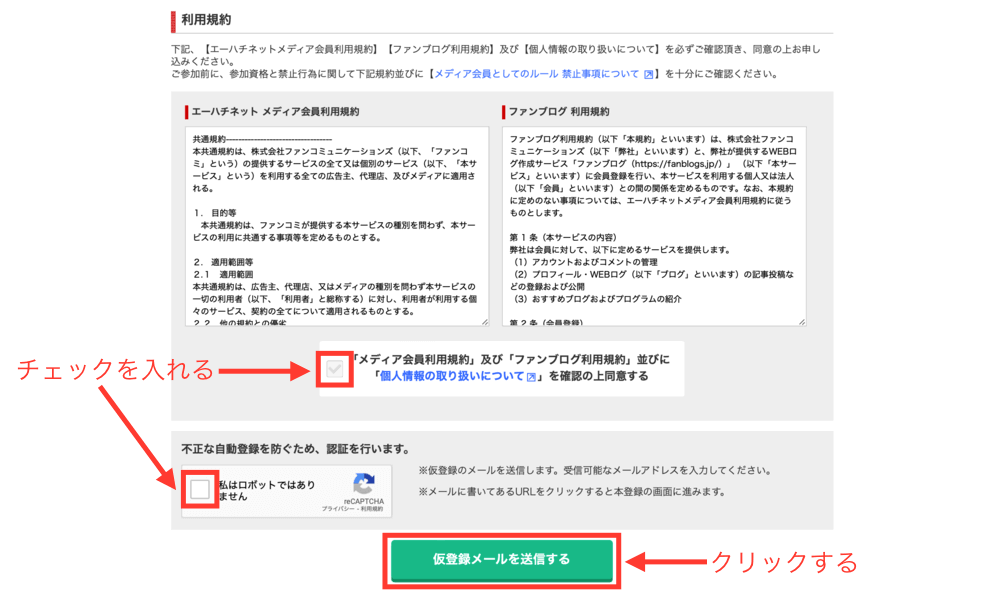
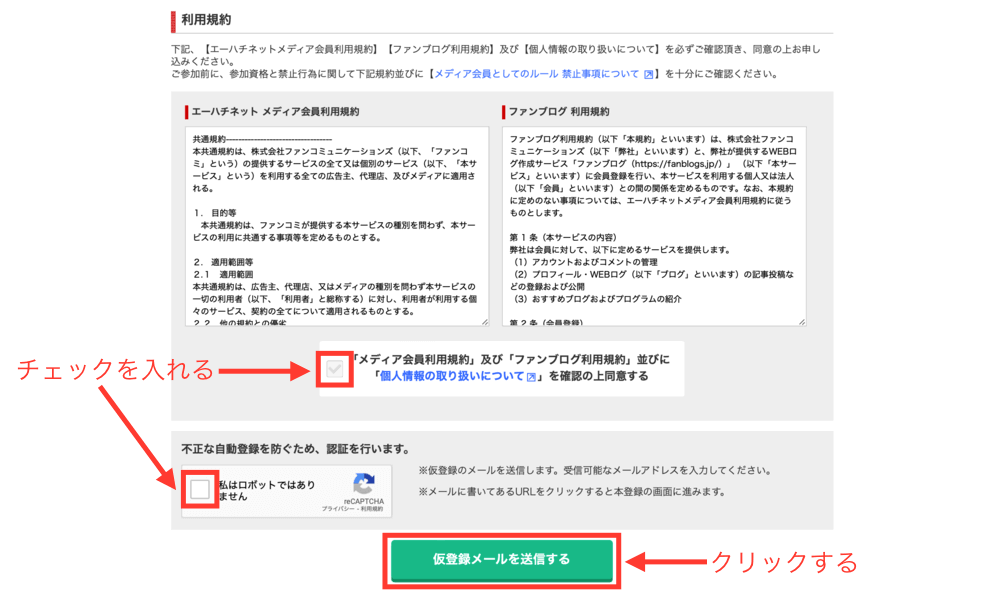
以下の画面が表示されたら入力したメールアドレスに「[A8.net]メディア会員登録のご案内」というメールが届くので確認しましょう。
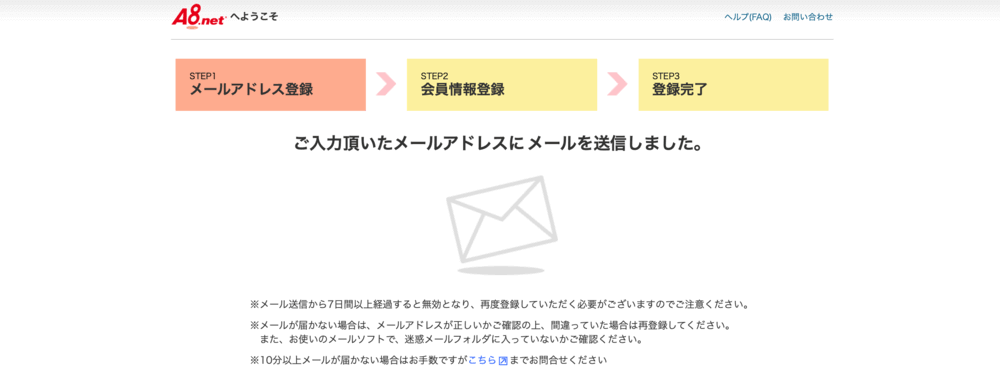
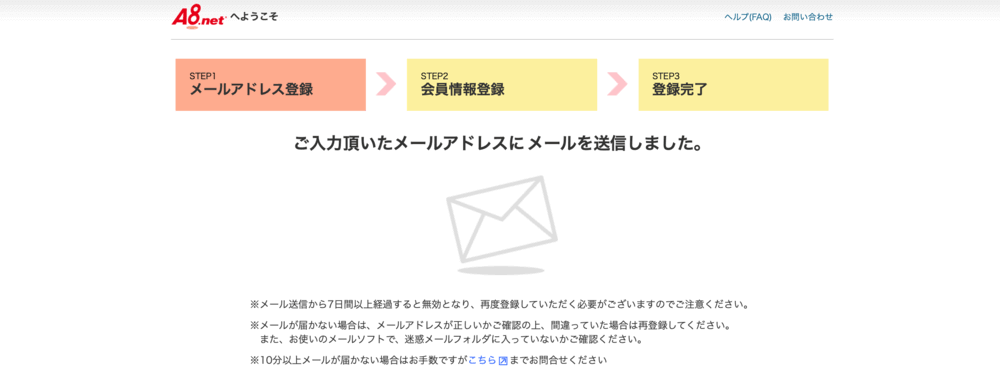
届いたメールの「登録用URL」をクリックします。
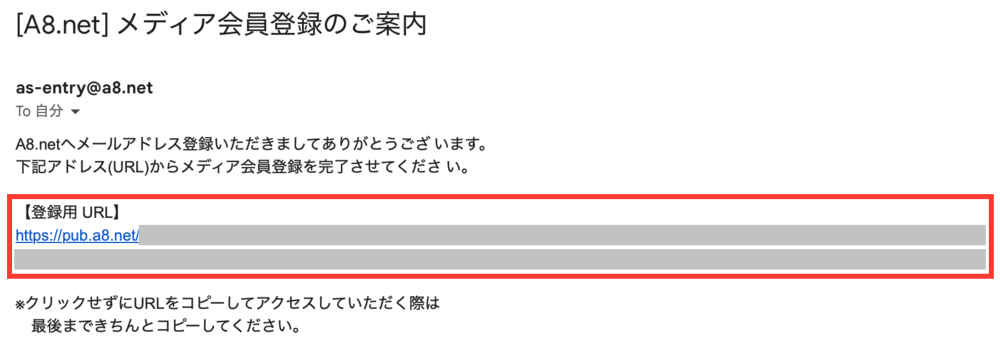
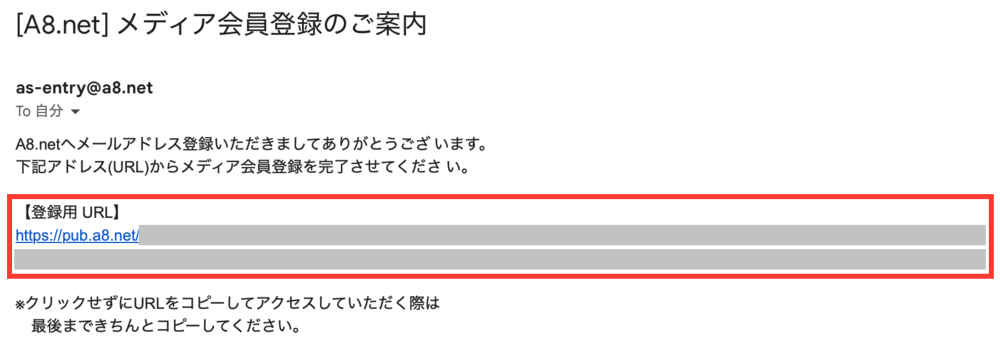
基本情報を入力して「サイトをお持ちで無い方」または「サイトをお持ちの方」をクリックします。
まだサイトを作っていない方は、ファンブログ(A8.netの無料ブログ)を開設することになります。
これからアフィリエイトで稼ぎたい方は、無料ブログよりWordPressブログがおすすめです。
WordPressブログの開設は、以下の記事からどうぞ。
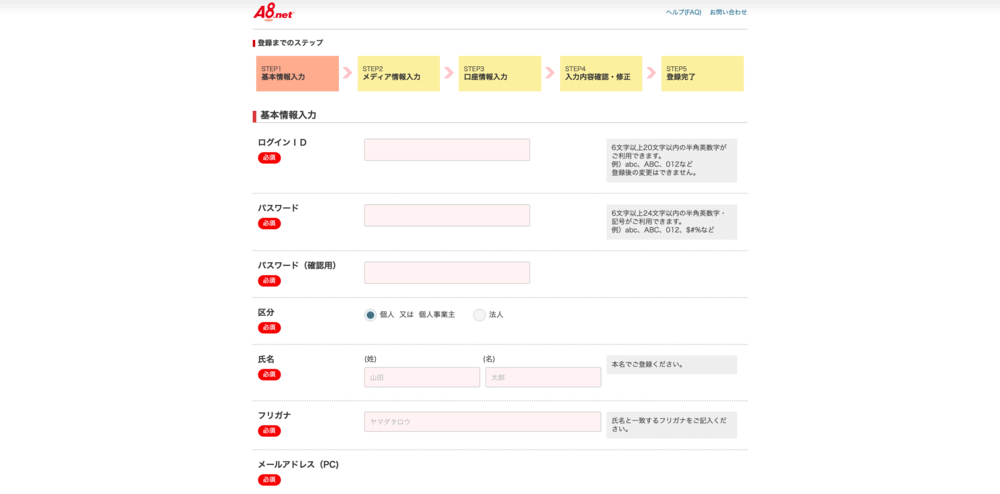
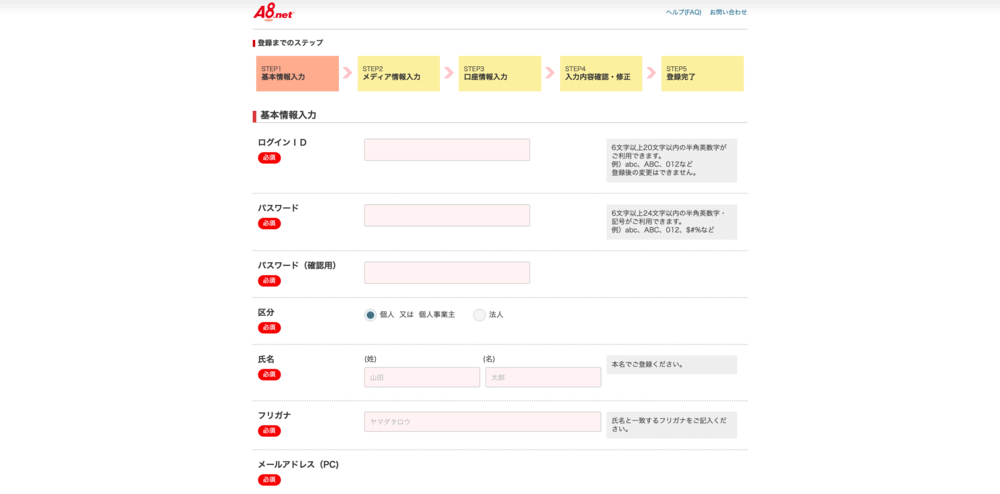
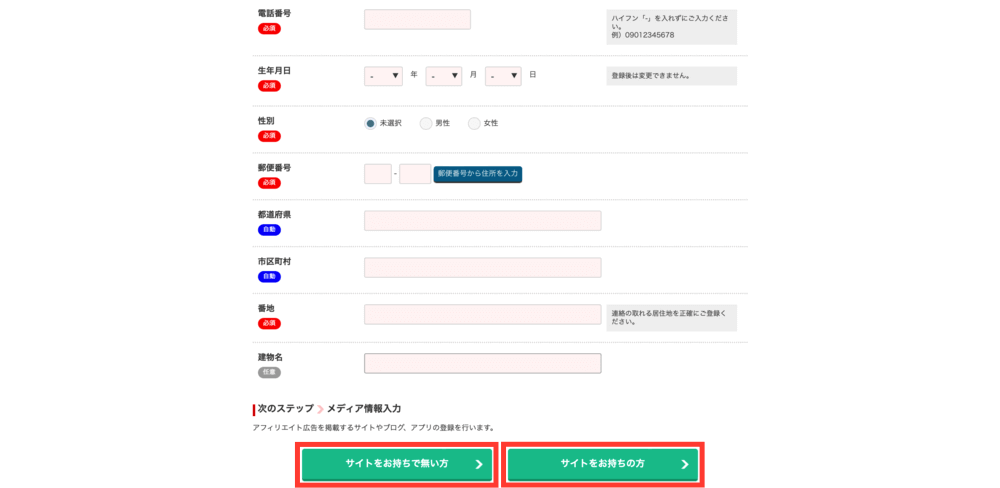
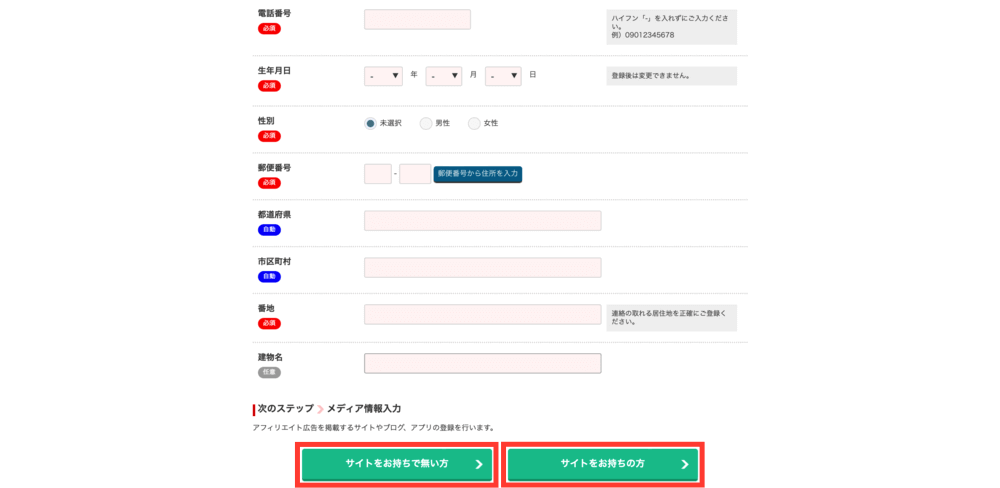
サイト情報を入力して「口座情報を登録する」をクリックします。
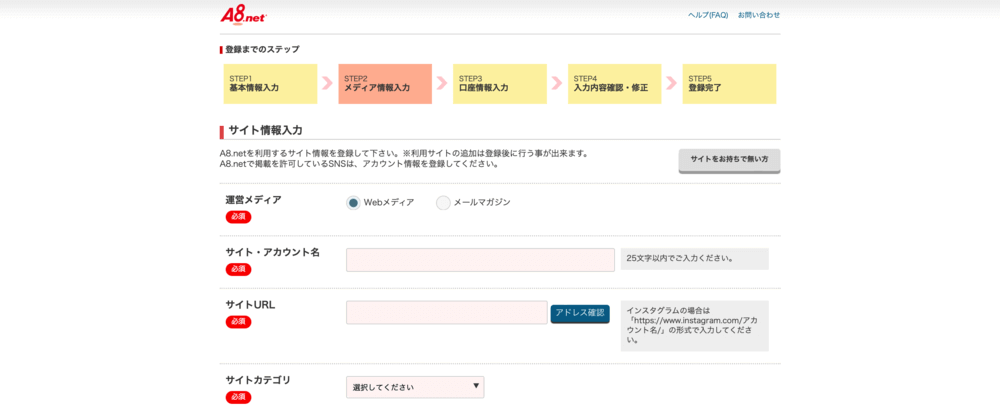
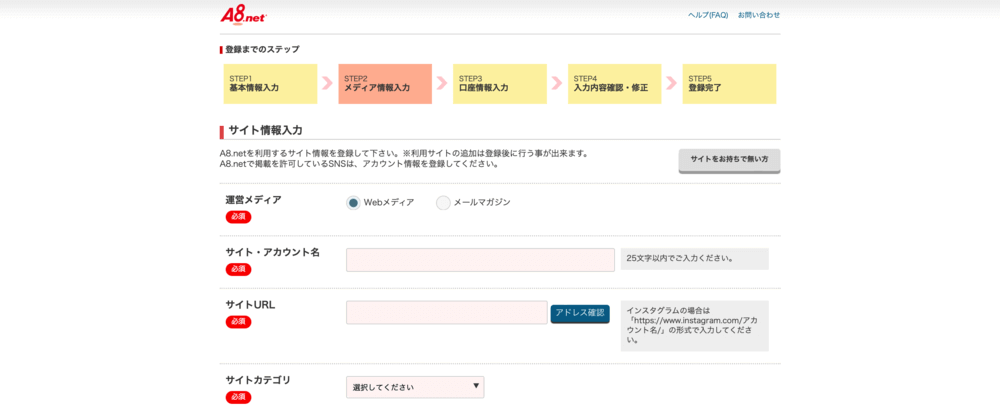
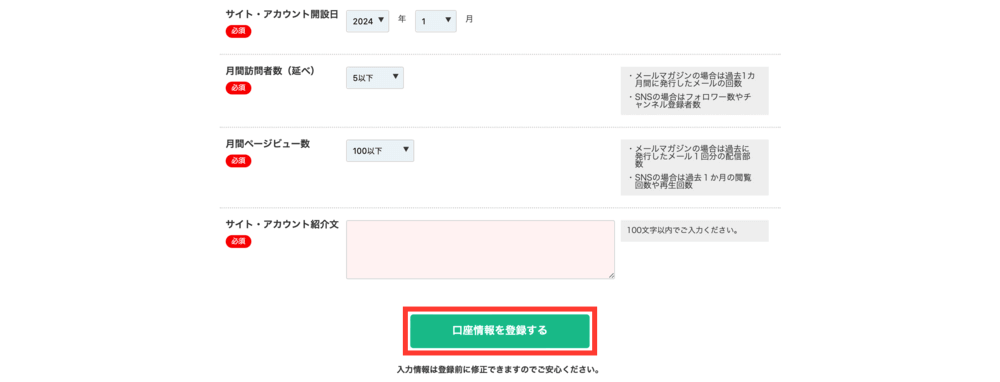
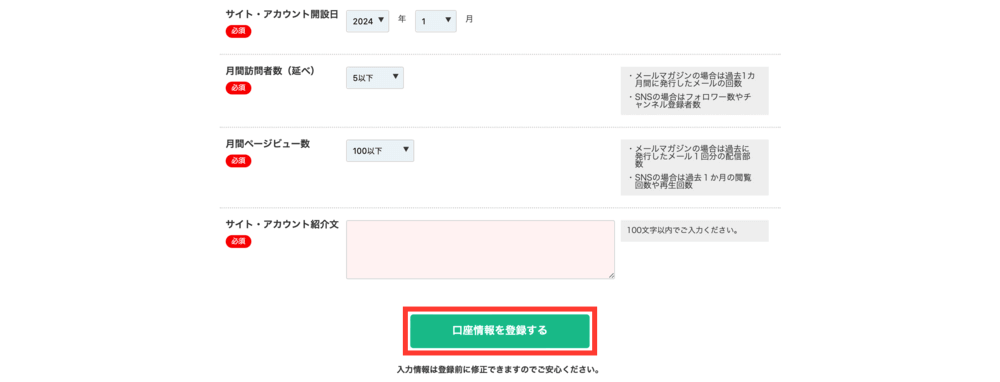
口座情報を入力して「確認画面へ」をクリックします
銀行口座は、普段使っているものとアフィリエイト報酬専用で分けておくのがおすすめです。
理由は、確定申告作業がスムーズに行えるからです。
アフィリエイト報酬専用におすすめの銀行口座は、以下で紹介しています。
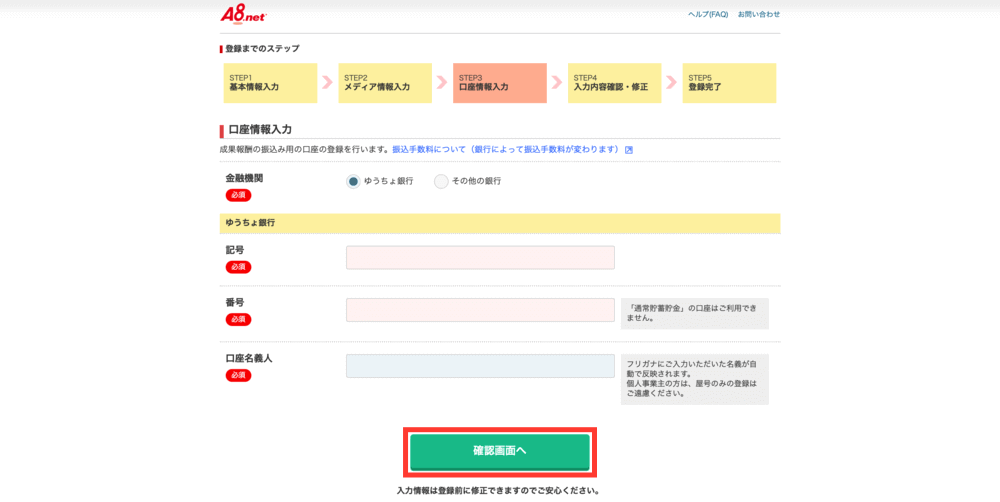
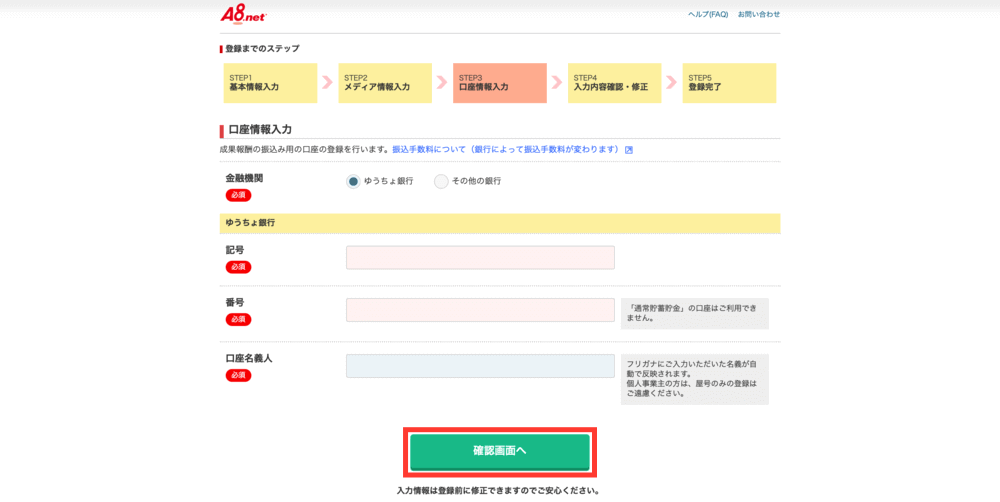
入力した情報を確認して問題なければ「上記の内容で登録する」をクリックします。
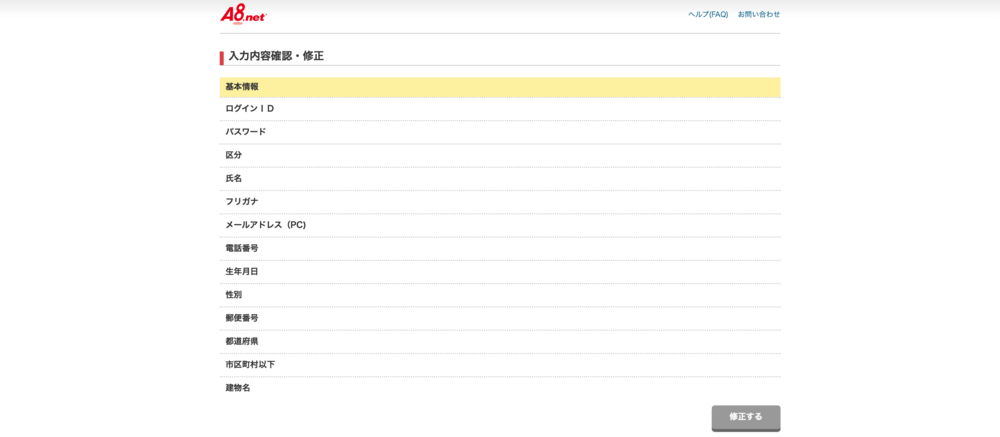
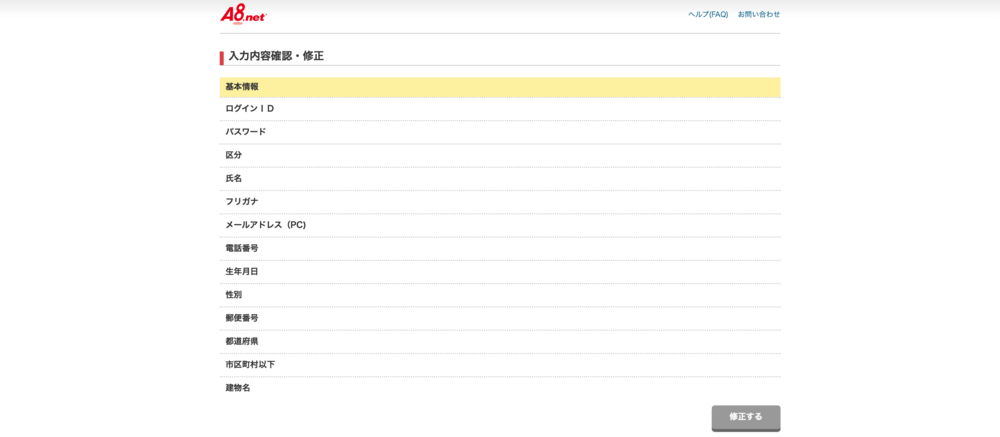
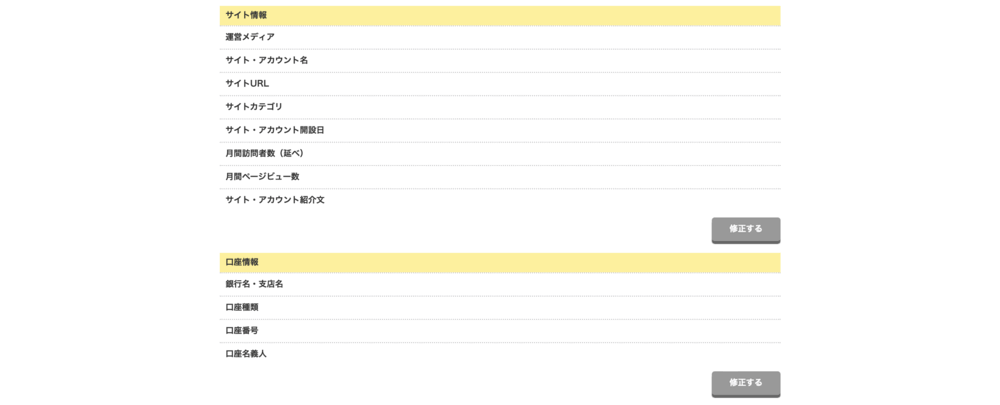
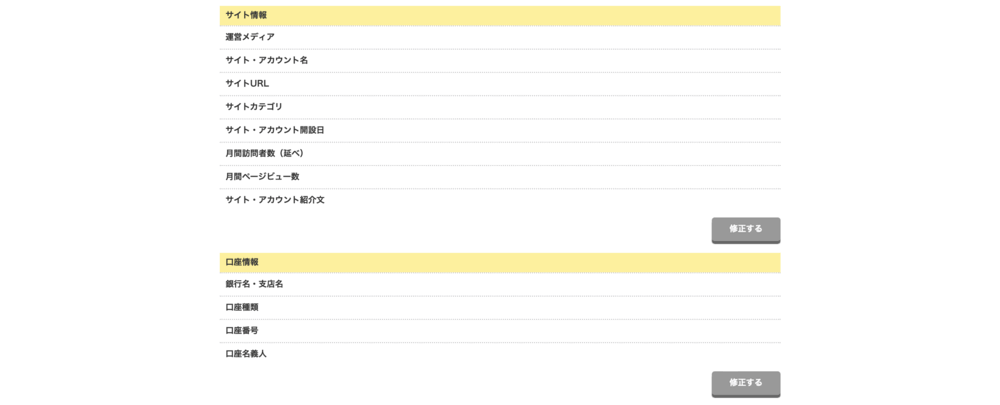
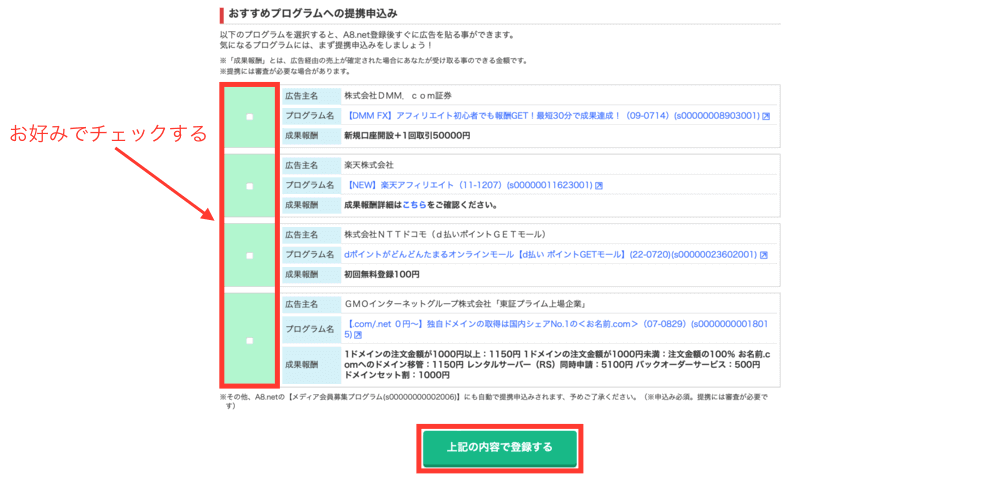
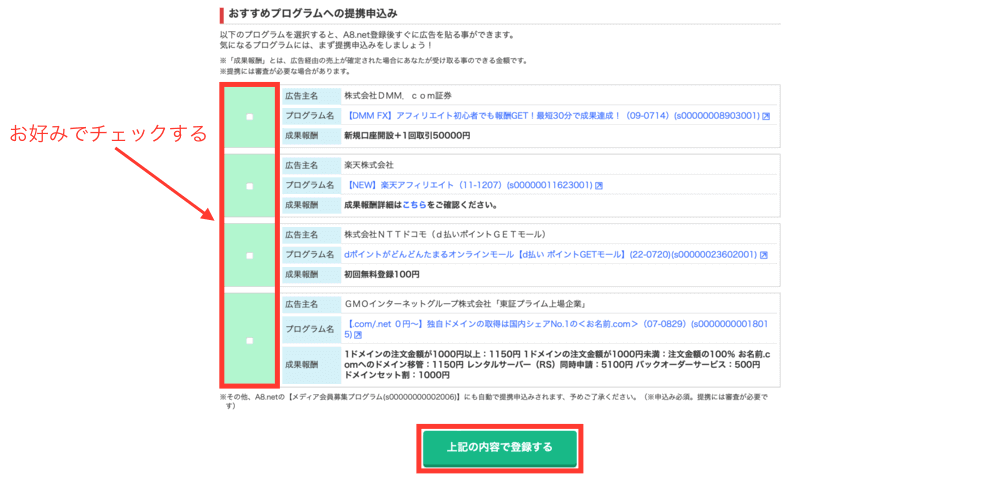
「入会ありがとうございます」と表示されればA8.netの会員登録は完了です!
お疲れ様でした!
A8.netの使い方【アフィリエイト広告の貼り方】
A8.net
![]()
![]()
①広告案件を選ぶ
まずは、A8.net公式サイト
![]()
![]()
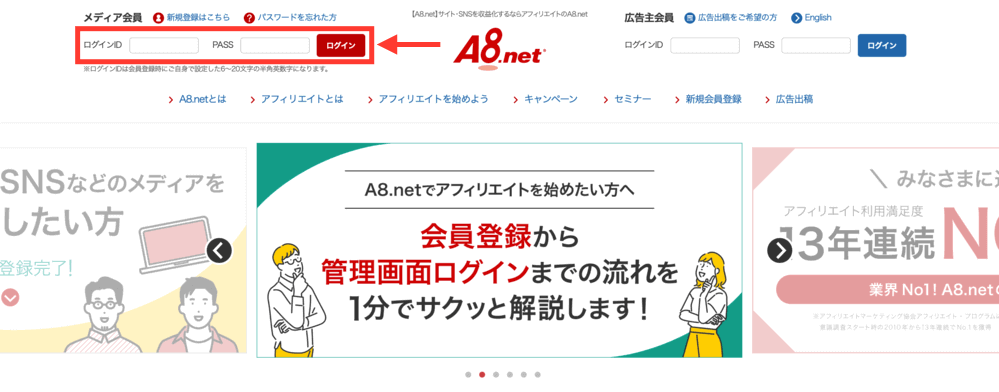
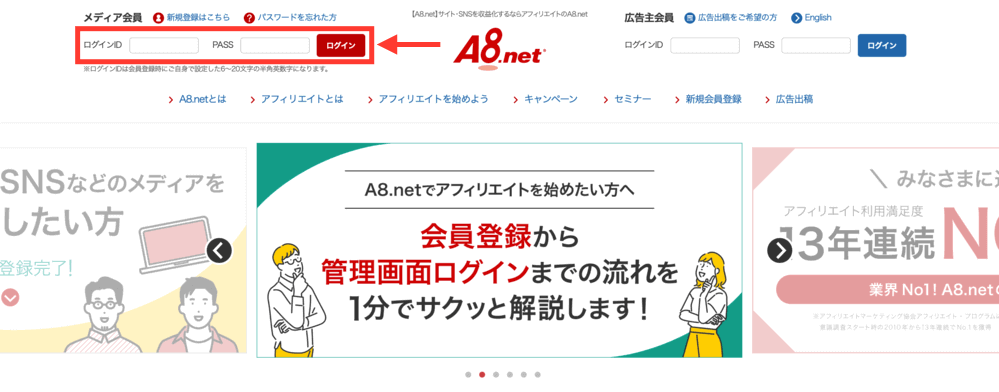
「プログラム検索」をクリックしてキーワードやカテゴリで広告案件を検索します。
案件の探し方は、以下の記事を参考にしてみてください。
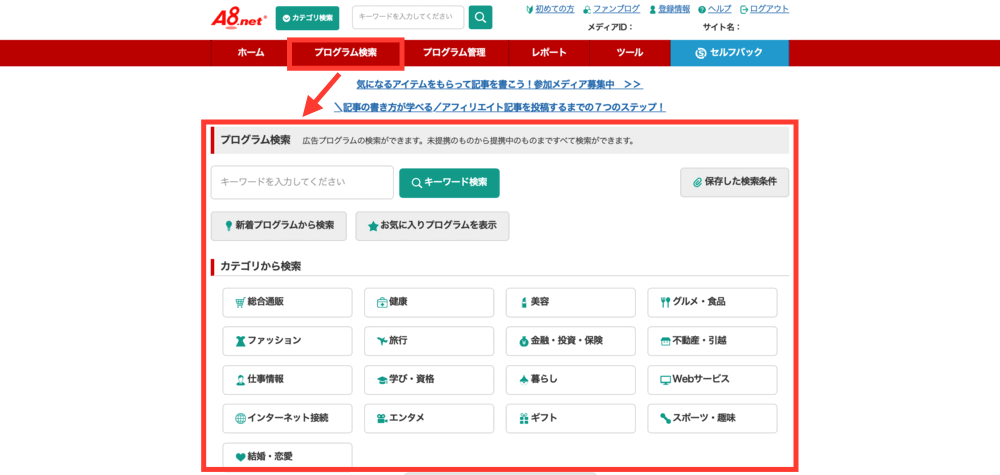
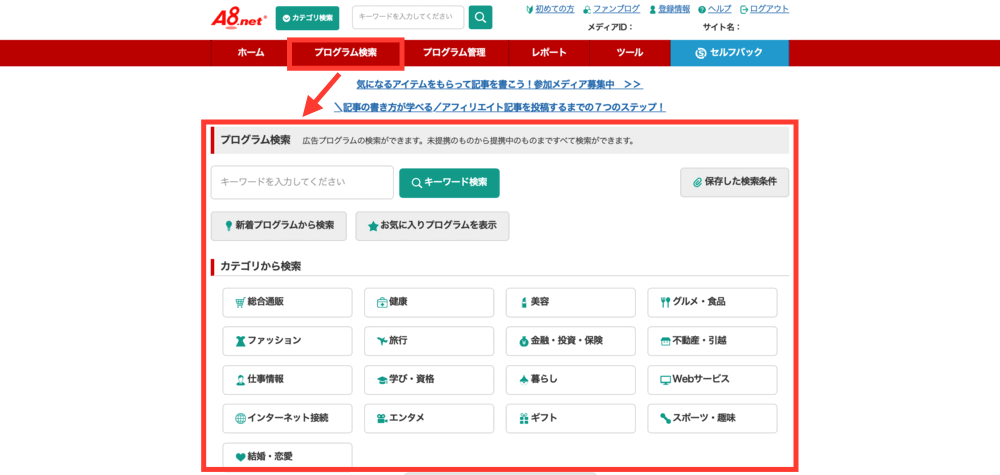
広告案件が見つかったら「詳細を見る」をクリックします。
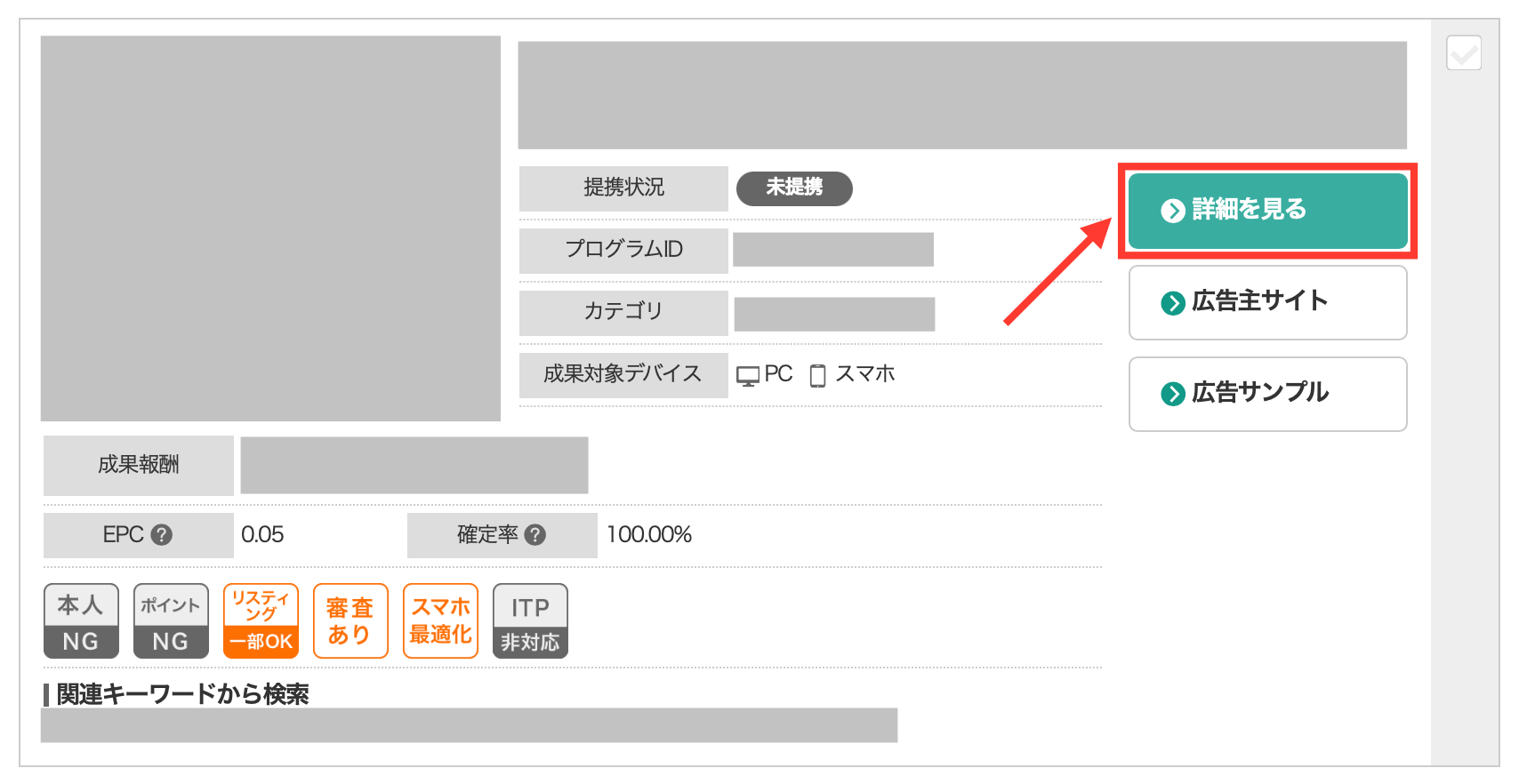
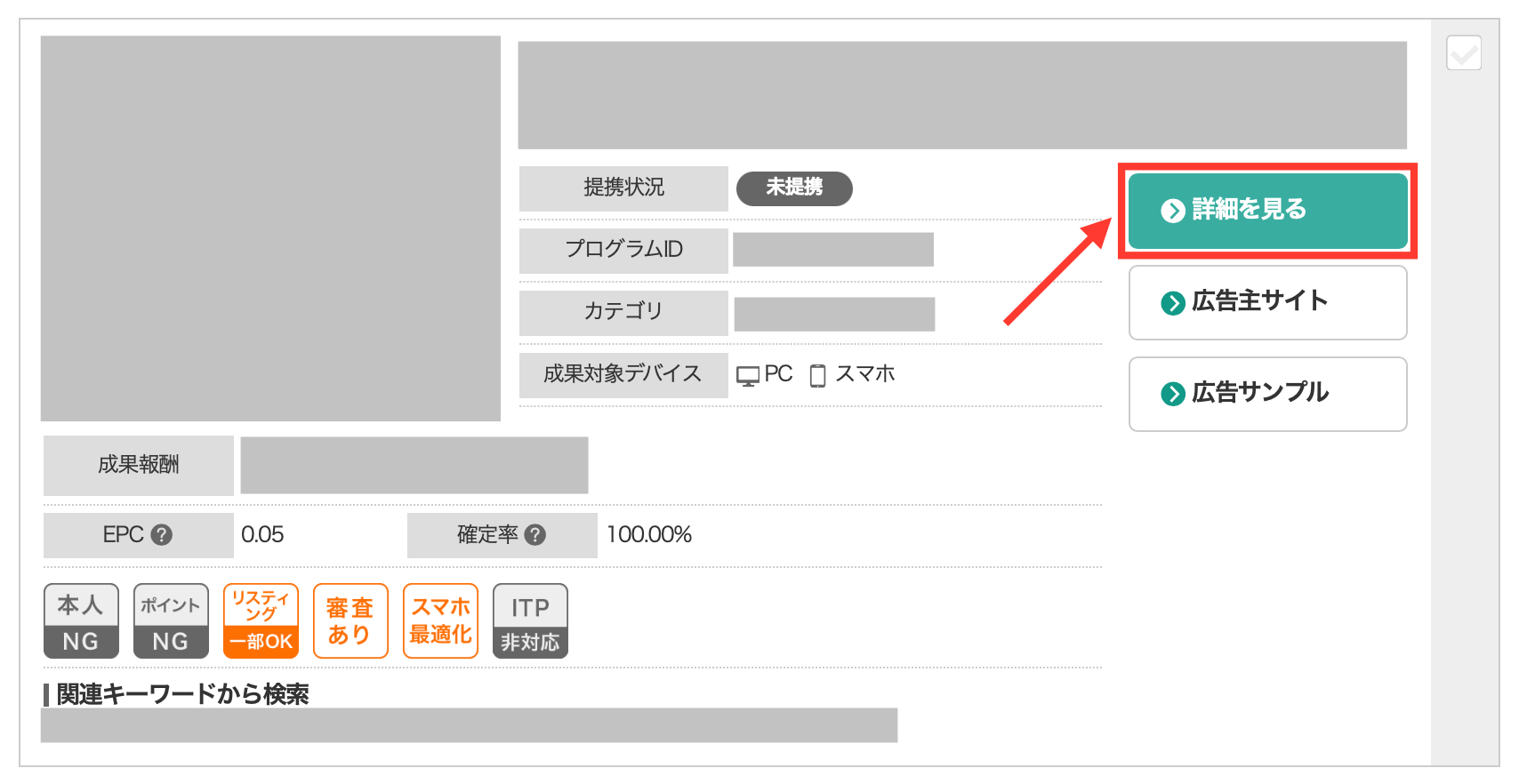
プログラム詳細ページを下にスクロールします。
アピールサイト(広告を掲載するサイト)を選択して、「提携申請をする」をクリックします。
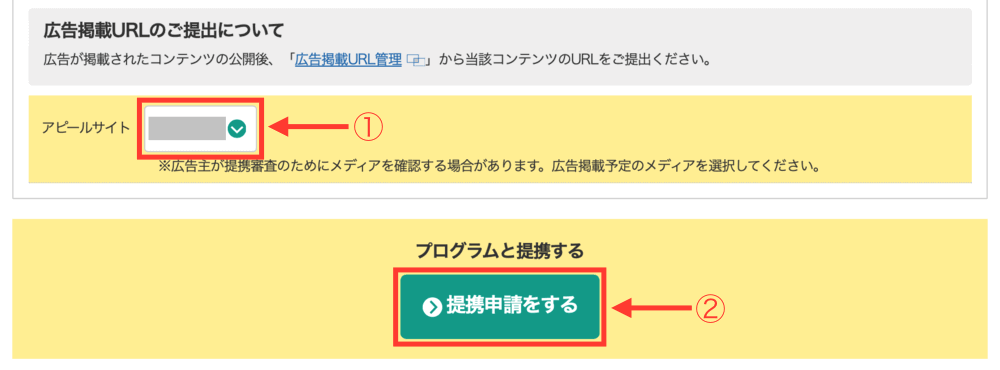
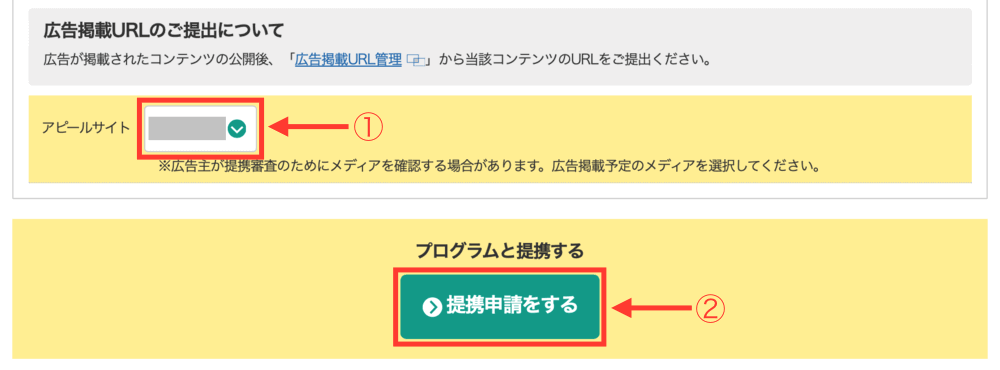
提携申請をすると以下のような画面が表示されます。
即時提携プログラムは、ステータスが「提携完了」になるので広告用コードを取得できます。
ステータスが「申請中」の場合は、審査が終わるのを待ちましょう。
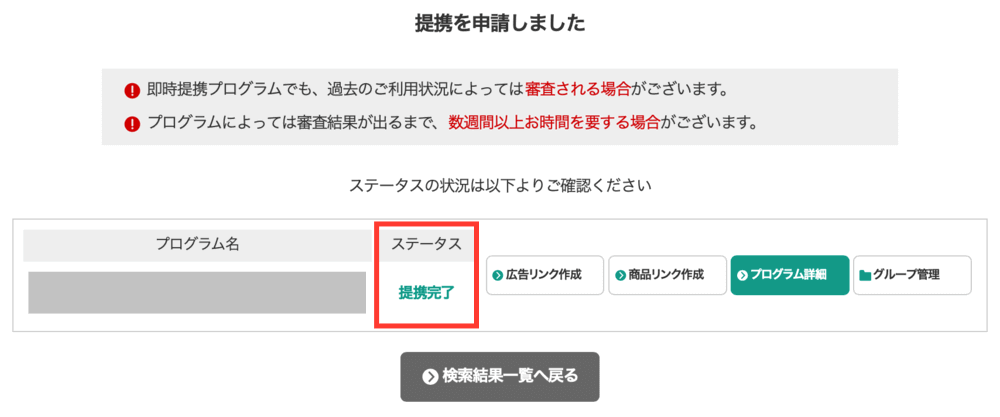
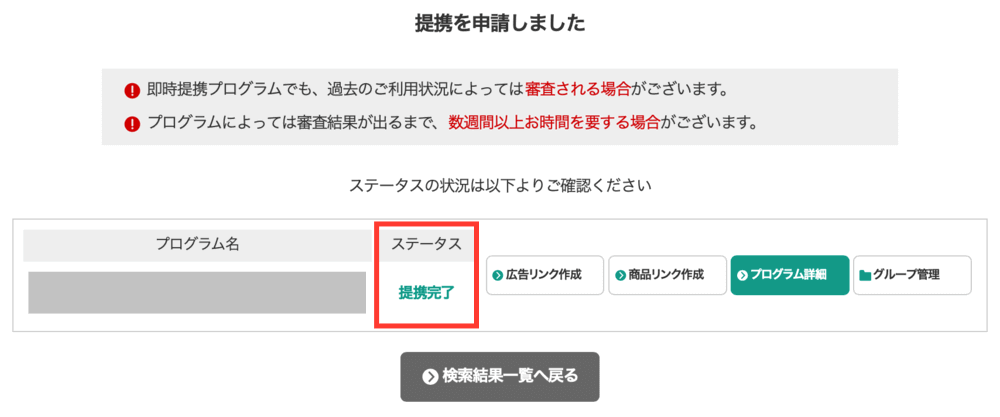
②広告リンクを取得する
画面上部の「プログラム管理」→「参加中プログラム」をクリックします。
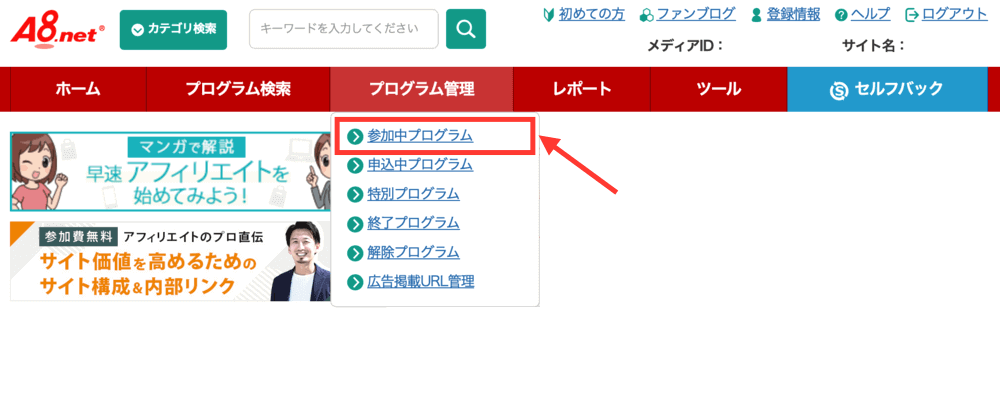
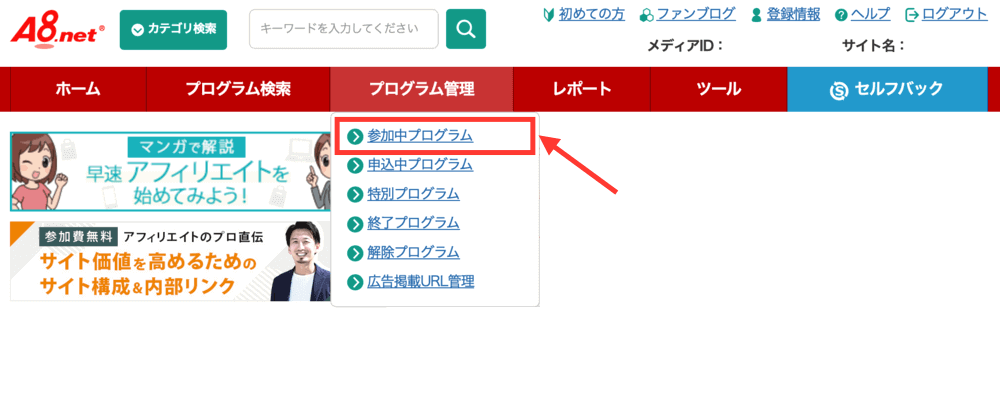
提携した広告案件の「広告リンク」をクリックします。
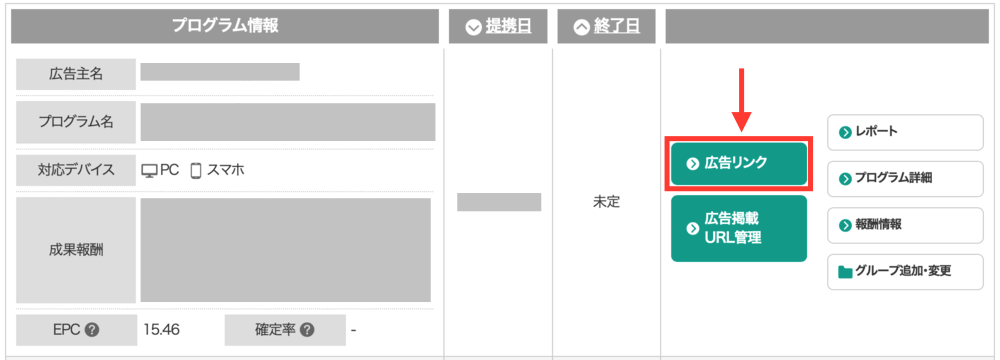
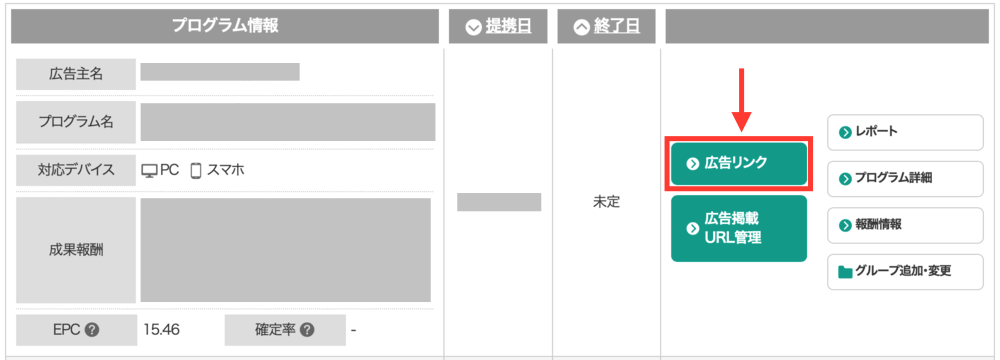
広告リンクコード生成ページで広告タイプを選び、「広告リンク」を表示をクリックします。
広告タイプは以下の3種類です。
- バナー:画像のアフィリエイト広告
- テキスト:文字のアフィリエイト広告
- メール:URL形式のアフィリエイト広告
ブログで使うのは主に「バナー」と「テキスト」です!
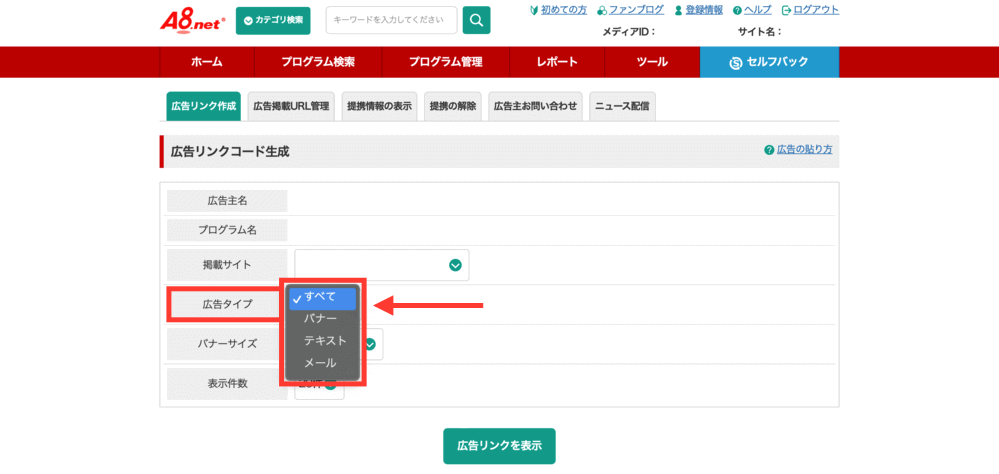
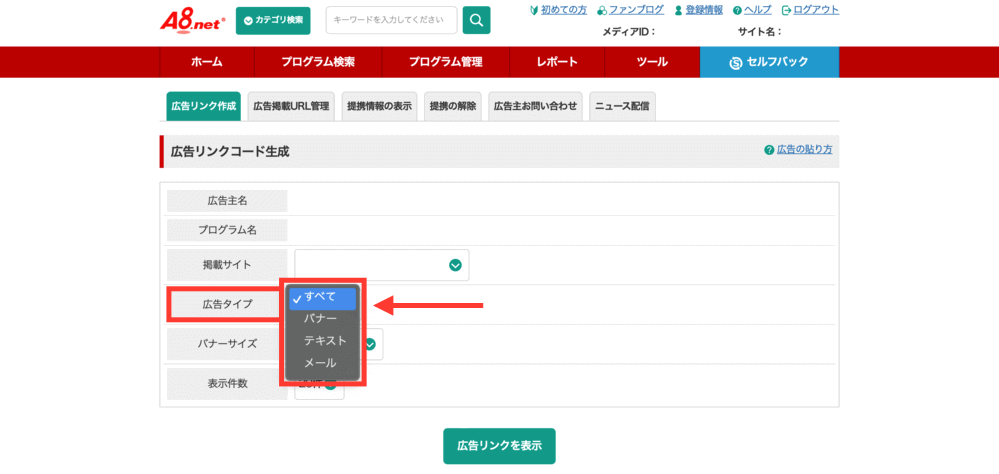
掲載したい広告リンクが見つかったら、「素材をコピー」をクリックします。
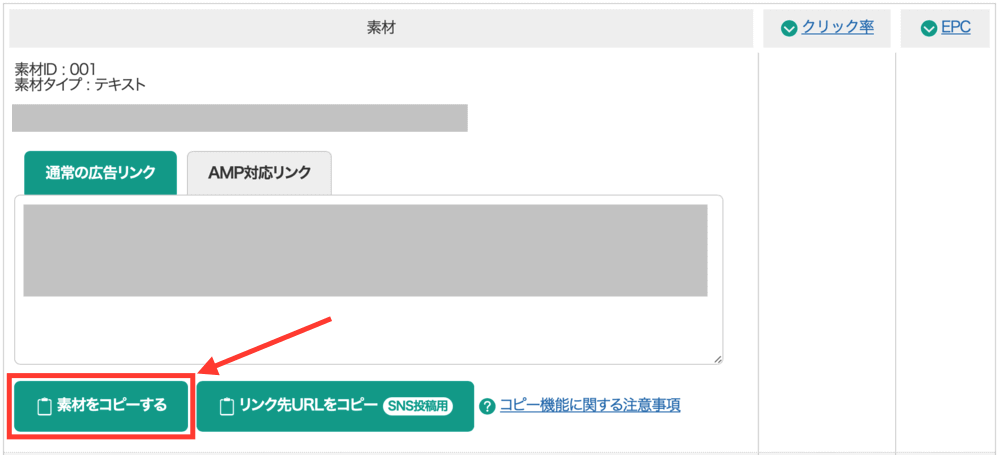
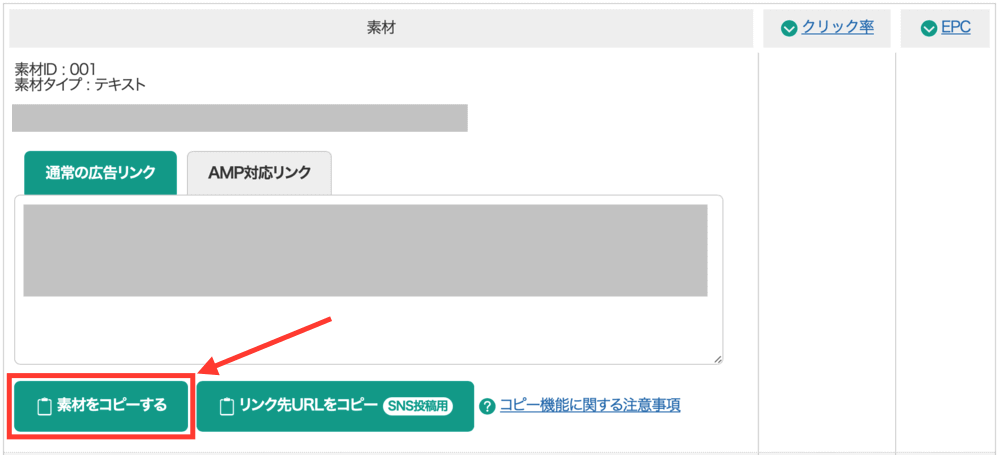
③ブログ記事にアフィリエイト広告を貼る
「テキストリンク」と「バナーリンク」の貼り方は異なるので、それぞれの貼り方を解説します。
WordPressの記事編集画面を開きます。
今回は、「おすすめのASPは○○です」の○○の部分にテキストリンクを貼っていきます。
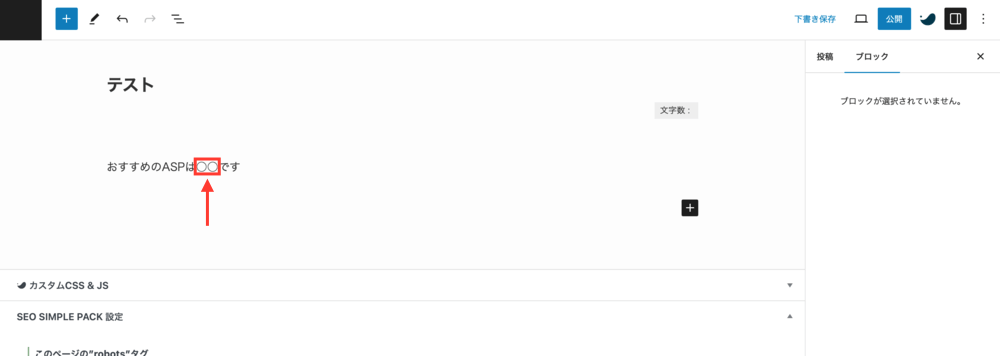
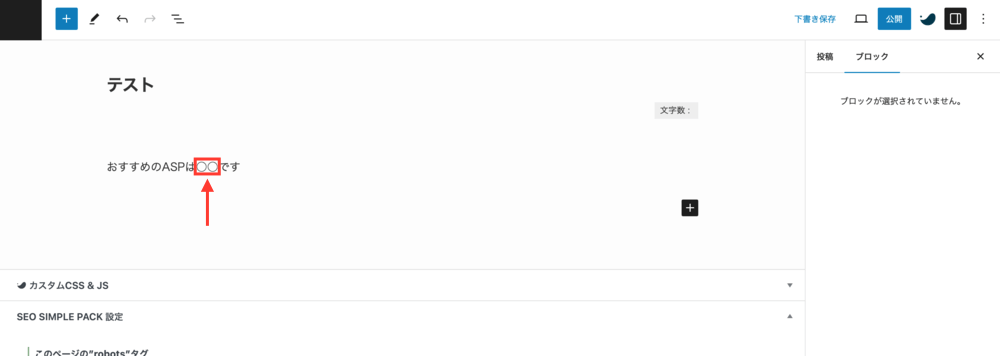
以下の手順で「HTMLとして編集」をクリックします。
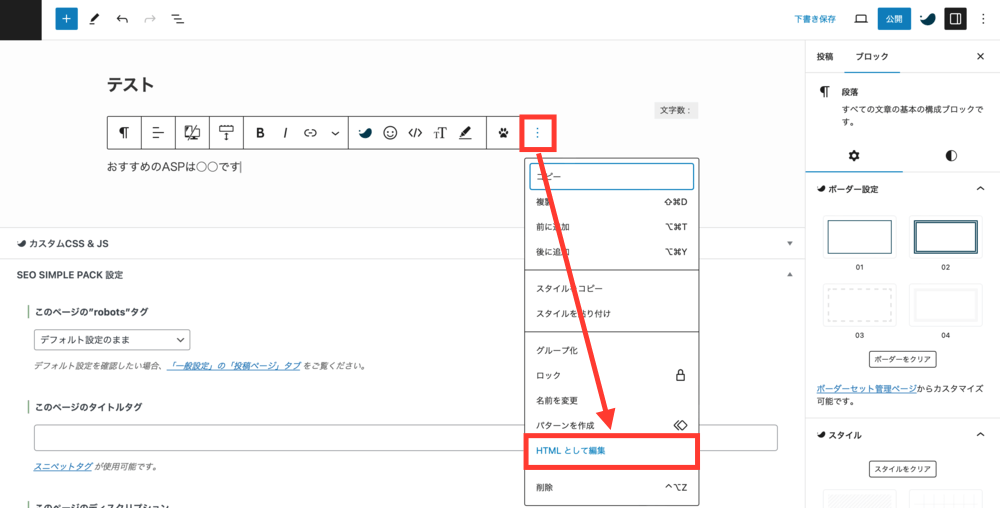
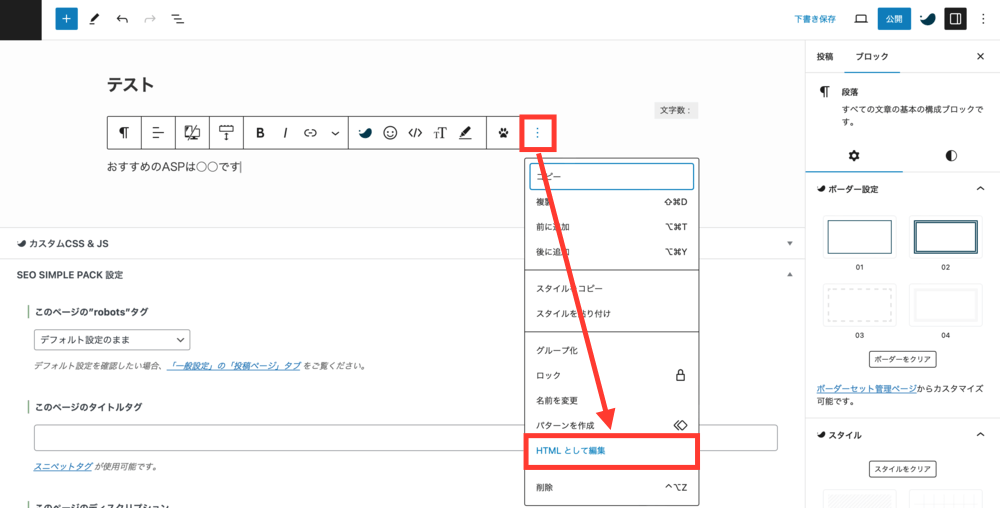
HTML編集モードに切り替わるので、○○の部分に先ほどコピーしたテキストリンクを貼ります。
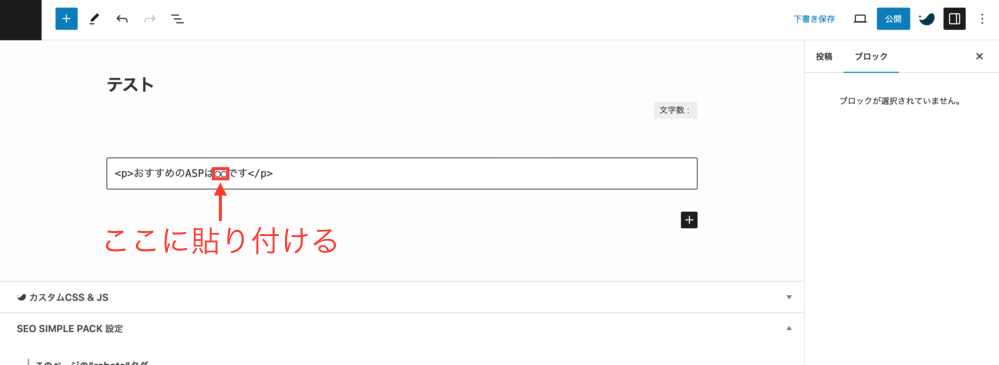
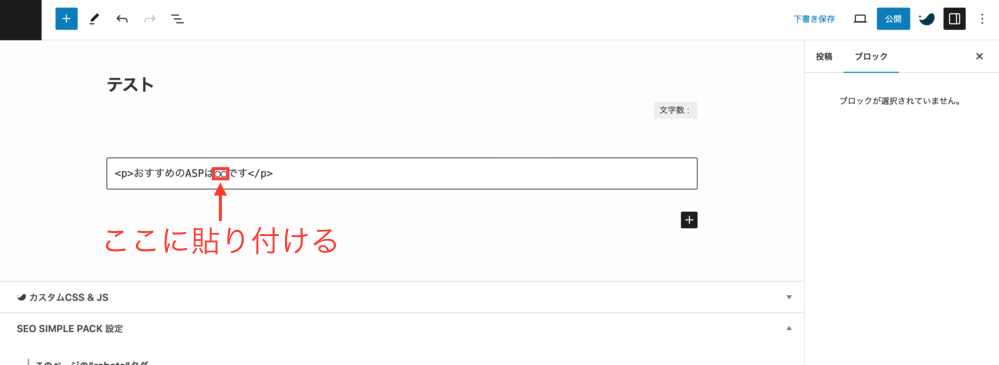
貼り付けると、以下のようになります。
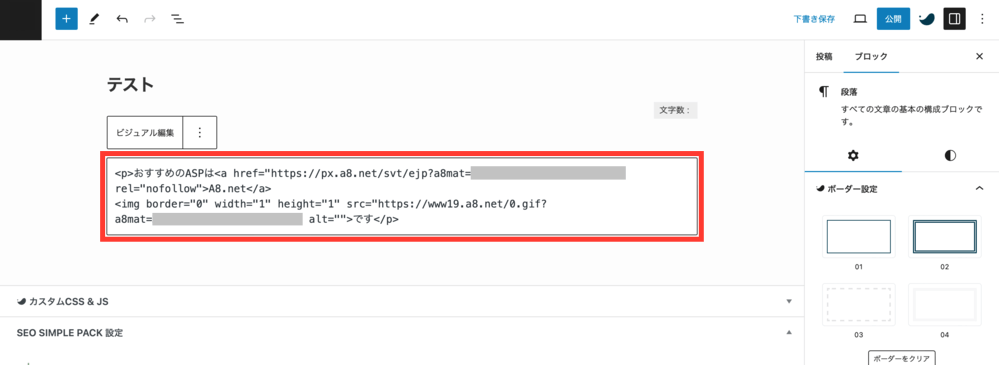
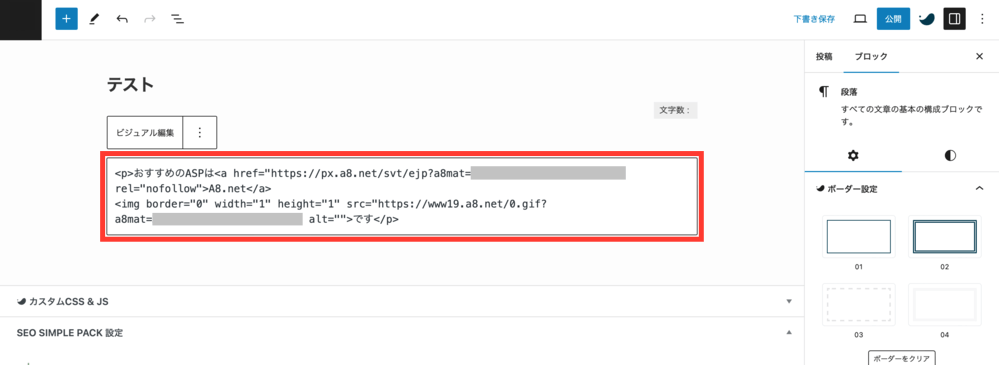
プレビューを確認してみると、○○の部分に「A8.net」のテキストリンクが挿入されています。
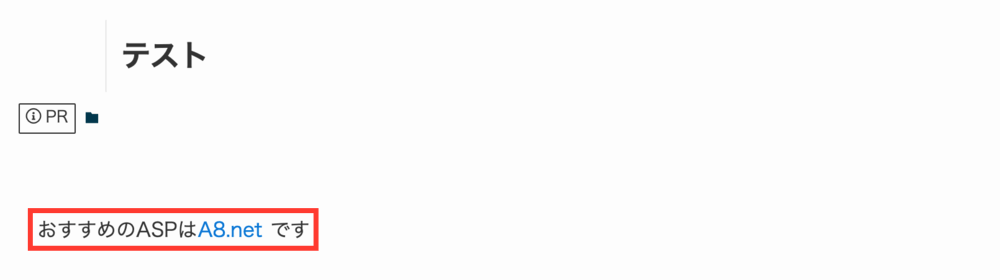
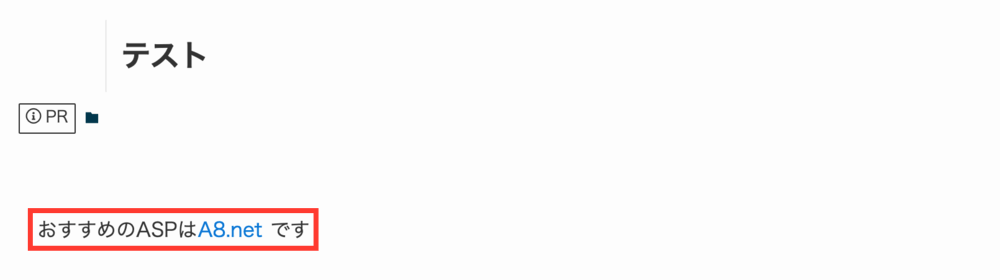
以上でテキストリンクを貼る手順は完了です。
まとめ
今回は、アフィリエイトASPの「A8.net
![]()
![]()
A8.netは、広告主数・登録サイト数などが国内最大級のASPです。
初心者にもやさしいASPなのでまだ登録していない方は今すぐ登録しておきましょう!
\ 国内最大級のASP! /
ちなみに、初心者におすすめのASPが他にもたくさんあるので登録しておくことをおすすめします。
詳しくは、以下の記事で解説しています。